Importar Registros Usando um Perfil de Importação
Esta página descreve como várias funções do Alma podem importar registros únicos ou múltiplos usando um perfil de importação. Para ver o fluxo geral de compras, incluindo as etapas necessárias para a criação de pedidos (seja manual, através de API etc.), consulte Fluxo de Compras.
Veja abaixo as funções necessárias para executar um serviço de importação.
Este capítulo inclui:
- Tipos de Perfil de Importação
- Gerenciar Perfis de Importação
- Importar Registros Usando um Perfil de Importação (Você está aqui)
- Monitorar e Visualizar Serviços de Importação
- Resolver Problemas de Importação
- Importar Registros com Arquivos CSV ou Excel
Importar Registros Usando um Perfil de Importação
Você pode importar registros bibliográficos, de autoridade e de coleção em lote, executando um serviço através de um perfil de importação. Você também pode importar um único registro para sincronizar registros bibliográficos com catálogos externos; veja Importar um Registro Único. Você pode monitorar o serviço durante a execução e visualizar informações sobre ele após a conclusão. Veja Monitorar e Visualizar Serviços de Importação.
Para mais informações, assista Importar Registros em Lote para Novos Pedidos. (5:59 min)
Você pode criar coleções importando um arquivo EAD. Veja Arquivo EAD para Importação de Coleções em Lote para mais informações.
A importação um arquivo de Dados de Pedido Incorporados (EOD) (registros que também contêm informações de aquisição e de acervo) pode ser a primeira etapa do Fluxo de Compras e faz parte do processo de aquisição orientada ao usuário (PDA); veja Aquisição Orientada ao Usuário. Itens de pedido de aquisição criados através de um arquivo EOD estão sujeitos às regras de revisão de compras; veja Configurar Regras de Revisão de Compras.
Para detalhes sobre a importação de registros de múltiplos fornecedores em um arquivo de entrada, assista ao vídeo Múltiplos Fornecedores no Perfil de Importação de EOD (8:56 mins) (em inglês).
Para ver um exemplo de uso do fluxo de importação e sobreposição de um registro reduzido por um registro completo que possui um pedido, consulte Importação de Registro
Antes de iniciar o serviço de importação, verifique o seguinte:
- Se nenhum dos perfis existentes for adequado para o arquivo bibliográfico, de autoridade ou EOD, crie um novo perfil ou copie um perfil existente e modifique-o (veja Gerenciar Perfis de Importação).
- Certifique-se de ter selecionado a opção correta de Formato de Envio (veja Assistente de Detalhes do Perfil de Importação - Campos da Página 2), e que o arquivo de importação de bibliográfico, de autoridade ou EOD está no local correto para esta opção. Por exemplo, se você selecionar a opção Fazer Upload de Arquivo, o arquivo de importação deve estar localizado no seu computador. Se você selecionar a opção Diretório do Servidor, o arquivo de importação deve estar localizado em um servidor ou na rede.
- Quando o processo de importação é iniciado, os campos 001 do arquivo de entrada são verificados para equivalência primeiro. Se existir uma equivalência no arquivo, o registro não será importado e a mensagem publicada em Atividades do Serviço será “Erro geral no processo de importação de MD (ID do Serviço: <…>): registro (ID do MMS: <…>) é equivalente a outro registro no mesmo serviço.”
Você pode importar registros (executar um perfil de importação) na página Perfis de Importação, que pode ser acessada das seguintes maneiras:
| Caminho | Tipos de Perfil | Funções |
|---|---|---|
| Aquisições > Importação > Importar | Nova Importação (dados de pedido incorporados (EOD)), Atualizar Acervo | Operador/Gerente de Compras |
| Recursos > Importação > Importar | Repositório, Autoridade, Autoridade Inicial, Digital | Gerente/Administrador de Catálogo, Administrador de Repositório |
|
Recursos > Importação > Gerenciar Perfis de Importação
Aquisições > Importação > Gerenciar Perfis de Importação
|
Todos | Administrador de Catálogo |
Selecione Executar na lista de ações da linha para executar um perfil.
Importar Múltiplos Registros
Para importar um arquivo com múltiplos registros:
- Em uma página de Perfis de Importação, selecione Executar na lista de ações da linha. A página Iniciar Nova Importação será aberta.
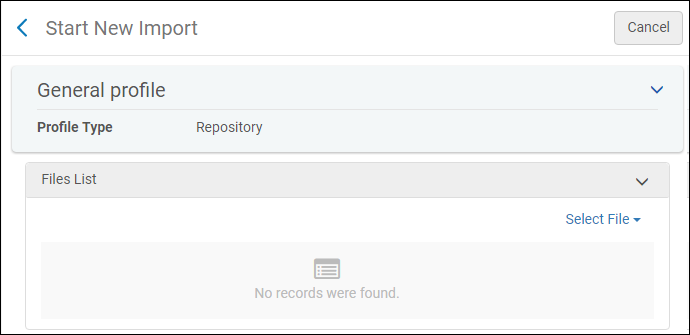 Página Iniciar Nova Importação
Página Iniciar Nova Importação - Se Fazer Upload de Arquivo(s) estiver selecionado como o Método de Upload de Arquivos no perfil de importação (veja Gerenciar Perfis de Importação para mais informações), clique em Selecionar Arquivo, localize e selecione o arquivo bibliográfico, de autoridade ou EOD que deseja importar no campo Arquivo.
- Sugerimos limitar o tamanho máximo do arquivo a 10 MB. Para arquivos importados através do Método de Upload de Arquivos FTP, este limite não se aplica.
- O processo de importação aceita arquivos ZIP, MRC ou XML, mas não aceita arquivos tar.gz.
- Para usar uma etiqueta que ajude a identificar o conteúdo do arquivo, insira uma no campo Etiqueta.
- Insira notas para a importação no campo Notas.
- Selecione Adicionar. O arquivo será carregado.
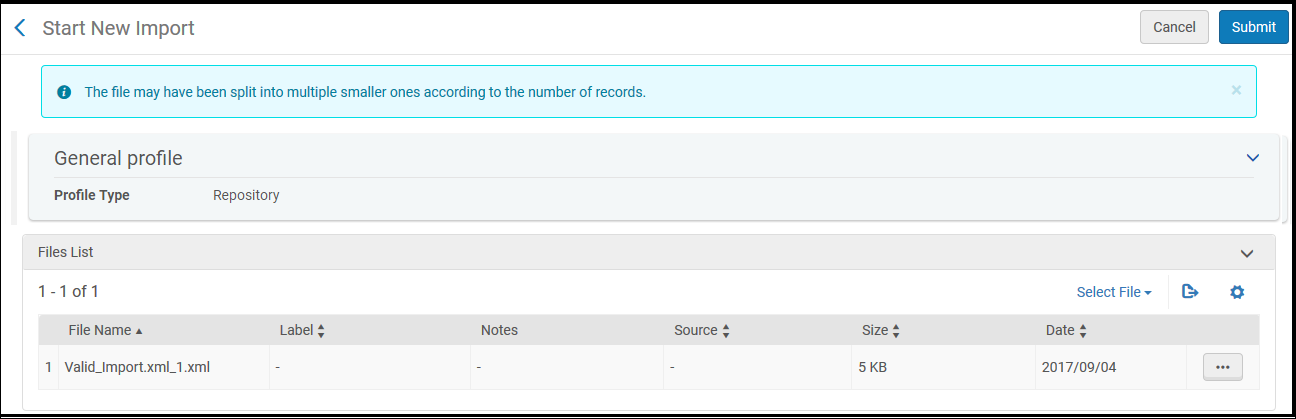 Iniciar Nova Importação - Arquivo AdicionadoInformações gerais sobre o arquivo, incluindo seu tamanho, são exibidas na área Lista de Arquivos. Você pode editar a nota ou excluir o arquivo usando as ações da linha.
Iniciar Nova Importação - Arquivo AdicionadoInformações gerais sobre o arquivo, incluindo seu tamanho, são exibidas na área Lista de Arquivos. Você pode editar a nota ou excluir o arquivo usando as ações da linha. - Adicione outros arquivos de importação repetindo as etapas 2 a 5.
- Selecione Enviar. Um serviço para importação do arquivo será enviado. Para detalhes sobre o monitoramento de serviços de importação, veja Monitorar e Visualizar Serviços de Importação.
Importar um Único Registro
Você pode importar um único registro bibliográfico. Antes de importar um único registro bibliográfico, você deve a) definir um perfil de importação para esta finalidade; veja Gerenciar Perfis de Importação e b) configurar o parâmetro upload_single_record_from_file com o nome do perfil definido; veja Outras Configurações.
Esta funcionalidade importa somente um registro bibliográfico - não registros de acervo (como coleções), mesmo que o perfil de importação esteja configurado para importar registros de acervo.
Para importar um único registro bibliográfico:
- Selecione Recursos > Importação > Fazer Upload de Registro Único do Arquivo. Aparecerá o seguinte:
 Iniciar Nova Importação
Iniciar Nova Importação - Selecione o arquivo com o registro bibliográfico que deseja importar.
- Selecione Enviar para importar o registro, ou Enviar e Editar para importar o registro e abrir o registro importado no Editor de MD. Para mais informações sobre a edição de registros com o Editor de MD, veja Navegar na Página do Editor de Metadados.
Exemplo de Uso: Sobrepondo um Registro Reduzido que possui um Pedido
Este exemplo pressupõe que você inicia com um registro bibliográfico reduzido que possui um pedido e, posteriormente, recebe um registro bibliográfico completo que deseja importar e sobrepor ao registro reduzido.
Uma vez realizado o processo abaixo, o serviço de importação atualiza o registro, e este é disponibilizado aos usuários automaticamente com as novas informações.
- Iniciar com o registro bibliográfico reduzido. No exemplo da ilustração abaixo, o registro com ISBN 9780385353670 contém somente os campos LDR, 001, 005, 008, 010, 020, 100 e 245.
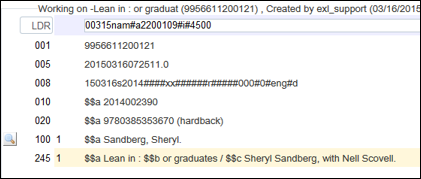 Exemplo de Registro Reduzido
Exemplo de Registro Reduzido - O registro reduzido possui um pedido.
- Posteriormente, você recebe o registro bibliográfico MARC 21 completo que inclui o mesmo ISBN do registro reduzido.
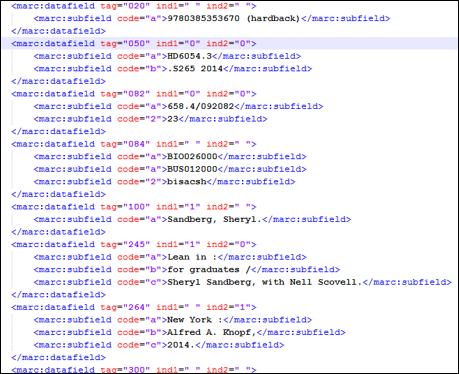 Registro Bibliográfico MARC 21 Completo
Registro Bibliográfico MARC 21 Completo - Execute um serviço de importação usando o perfil de importação criado com a finalidade de sobrescrever registros automaticamente quando existir uma equivalência de ISBN.
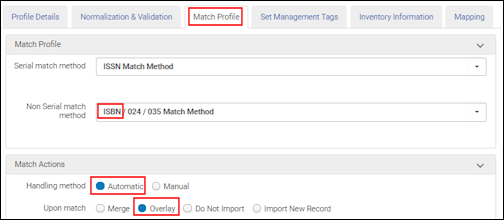 Perfil de Importação para Sobreposição
Perfil de Importação para Sobreposição - Verifique se o serviço foi bem-sucedido.
 Serviço de Importação Concluído com Sucesso
Serviço de Importação Concluído com Sucesso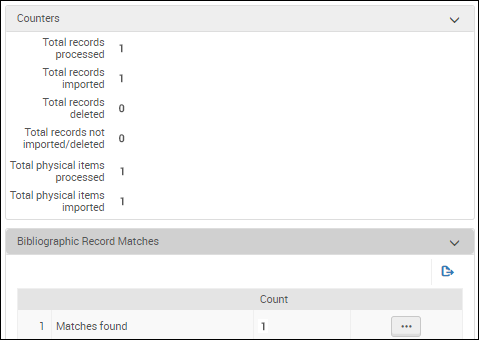 Relatório de Monitoramento de Serviços Confirmando Equivalência
Relatório de Monitoramento de Serviços Confirmando Equivalência - Abra o novo registro no Editor de MD para visualizar as alterações após a importação. Por exemplo, o campo 245$b foi atualizado, e existem mais campos agora além dos LDR, 001, 005, 008, 010, 020, 100 e 245 originais do registro reduzido.
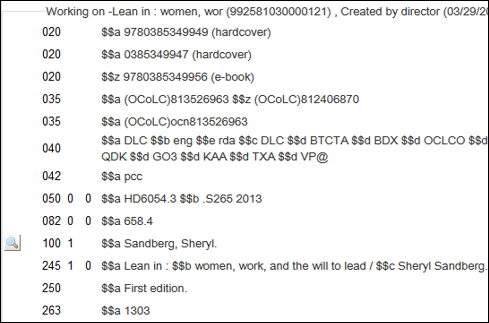 Registro Atualizado (Visualização Parcial)
Registro Atualizado (Visualização Parcial)

